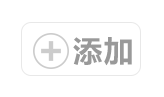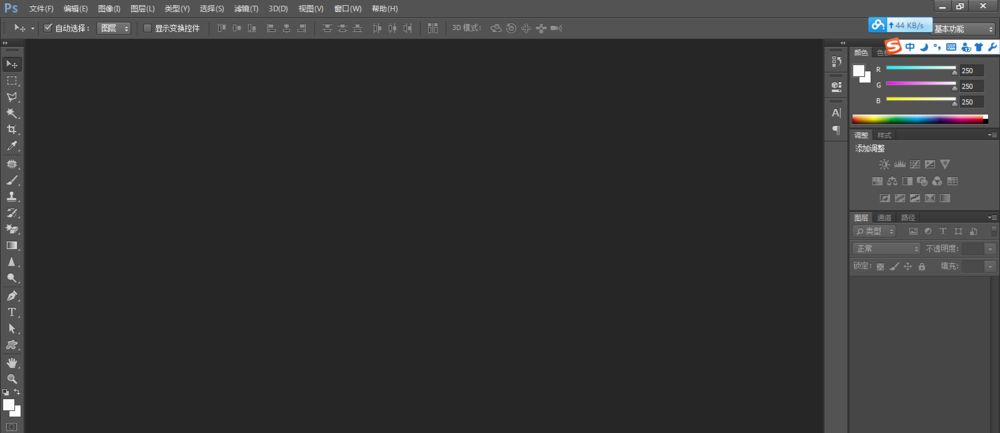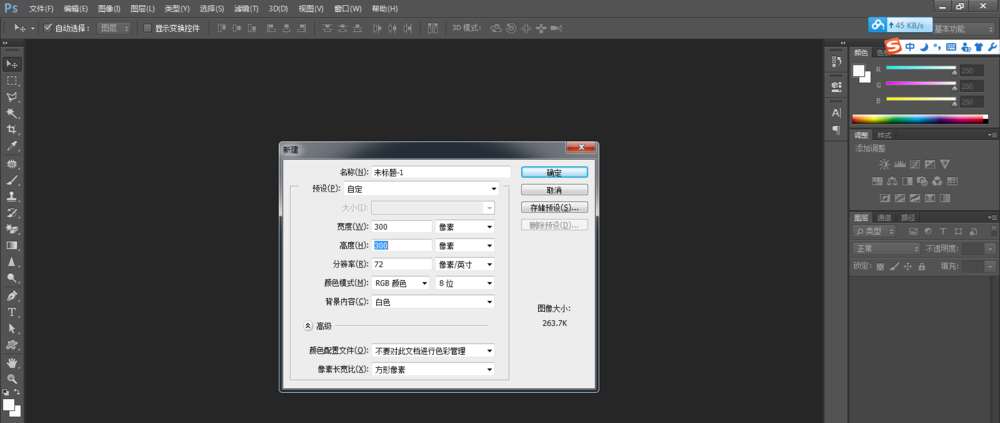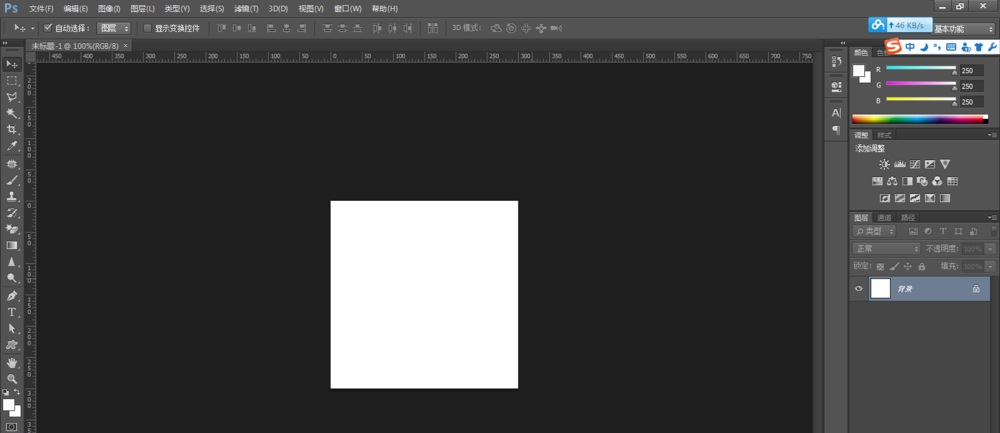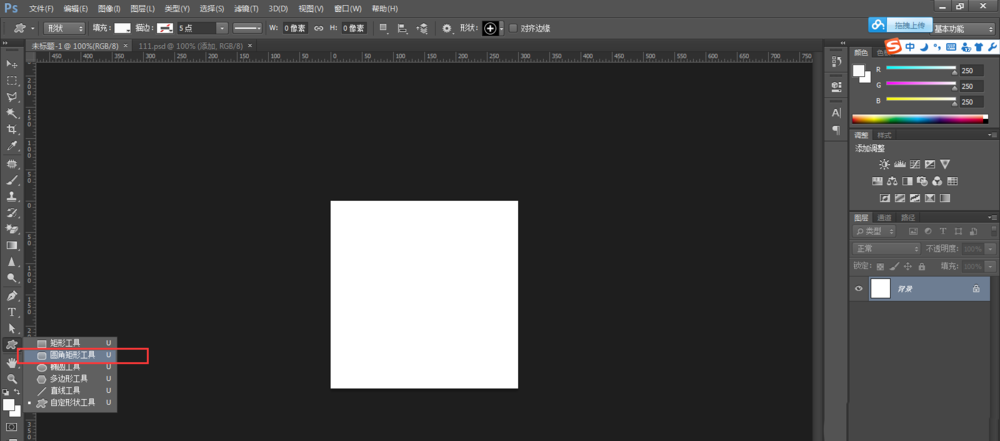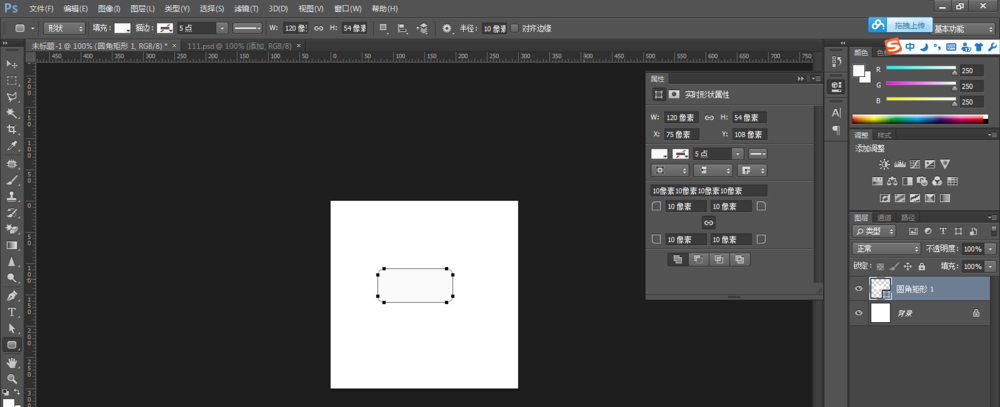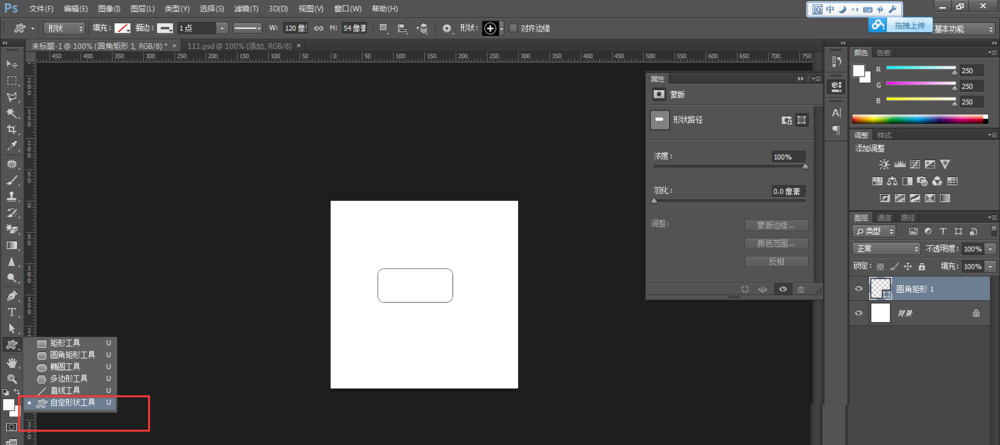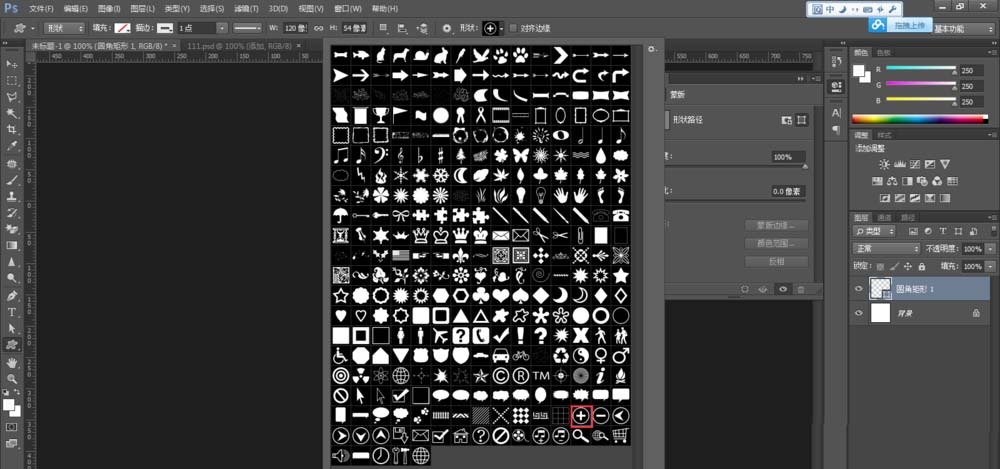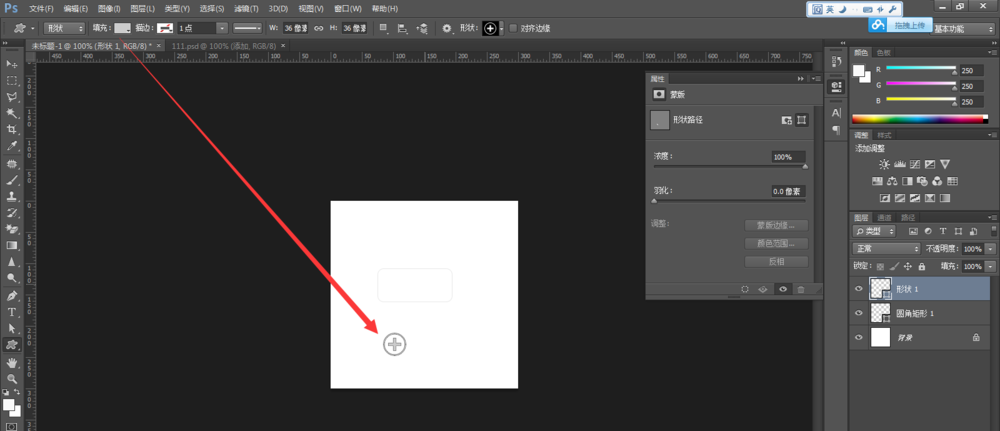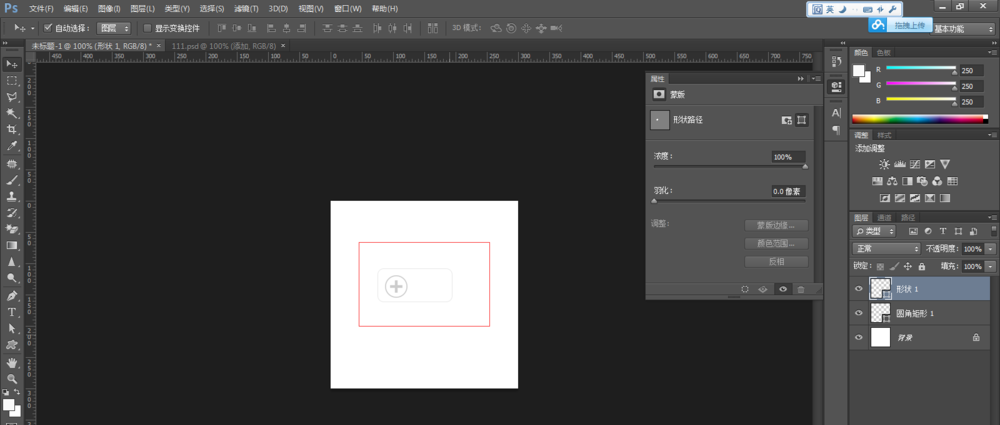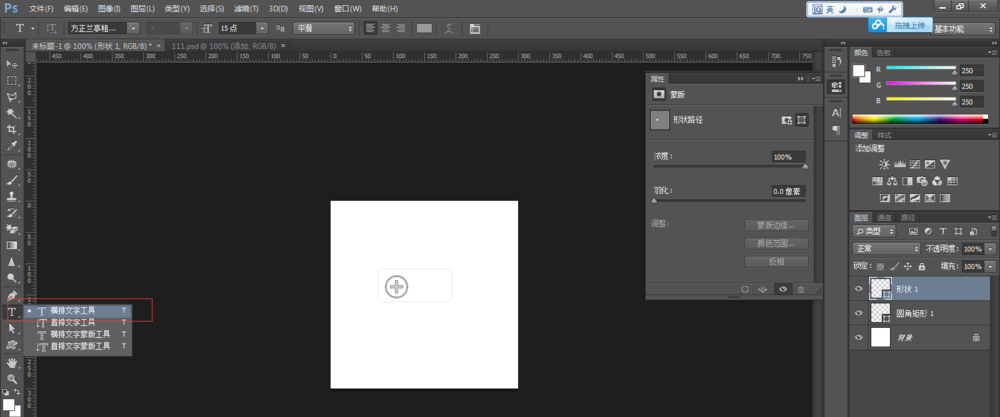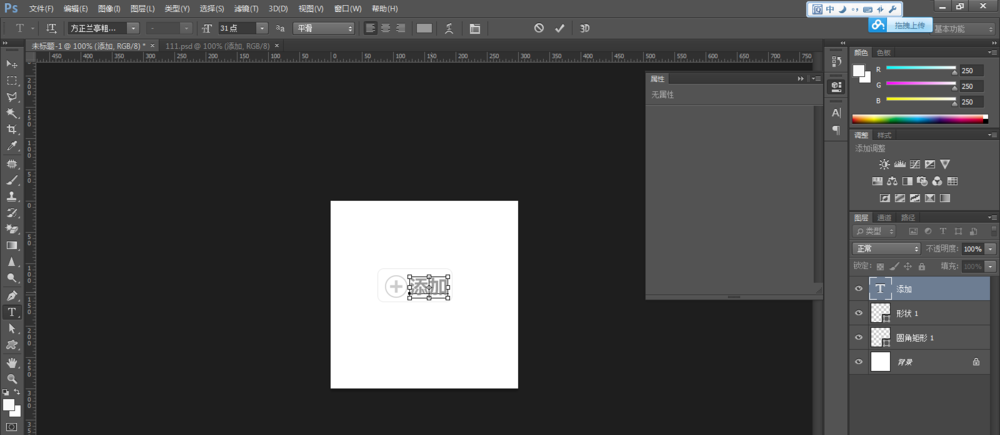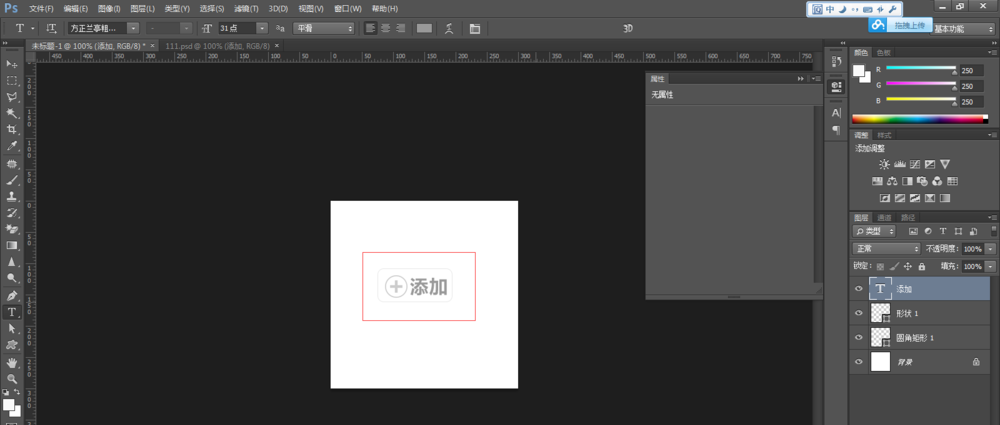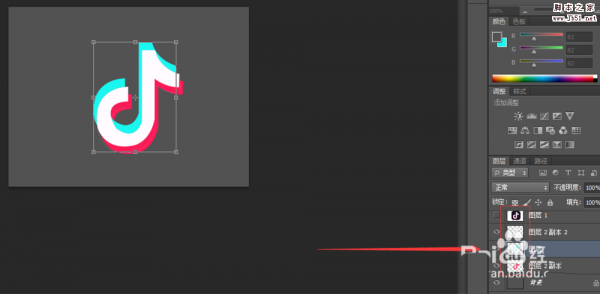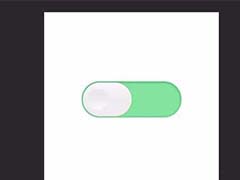ps中想要设计一款添加按钮图标,该怎么设计圆角矩形样式的按钮呢?下面我们就来看看详细的教程。
1、打开电脑中安装的ps,ctrl+n新建一个文档 ,大小自定 ,单击确定按钮
2、用鼠标选中圆角矩形工具,如图所示,
3、在文档中画一个圆角矩形,如下图,
4、在属性中设置圆角矩形的属性,填充选择无,描边选择灰色的,描边大小为1pt,如下图
5、用鼠标选中自定义形状工具,如图
6、在形状中选择“”添加的形状“”,如图所示,
7、在文档中按住shift键拖出一个正的添加的符号,
8、选中添加的符号,设置他的属性,描边为无 填充为灰色,如图所示,
9、用移动工具把添加的符号移动到圆角矩形中,如图
10、用选中文字工具,如图
11、在文档输入文字“”添加“”,文字的大小为31点,颜色为灰色,放到合适的位置,如图所示,
12、单击对号按钮,也就是确定按钮,如图,
13、这样 最终的效果就出来了,文件,存储,选择自己需要的文件格式,存储到任意位置就可以用了。
以上就是ps设计圆角矩形样式按钮的教程,希望大家喜欢,请继续关注PSD素材网(www.PSD.cn)。